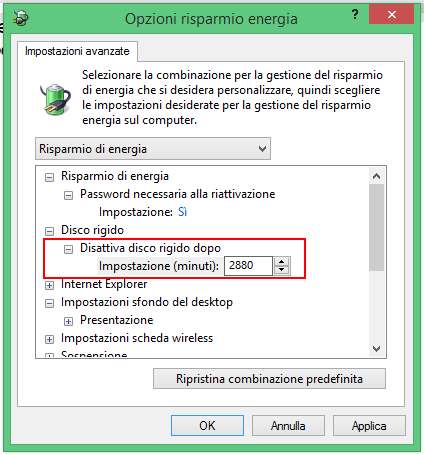
Per verificare i requisiti della suite EXTRA sempre aggiornati accedere al sito http://www.Extrasoftware.it/Requisiti
PC CLIENT
Requisiti Hardware
PC con processore Dual Core o superiore con almeno 2.0 Ghz.
Minimo 3 Gb di RAM.
Risoluzione video minima 1024x768 (il programma à stato sviluppato per una soluzione ottimale con una risoluzione da 1024x768.)
Minimo 2 GB di spazio libero sul disco fisso
Per una corretta visualizzazione dei caratteri del programma lo schermo deve essere impostato a 96dpi (zoom 100%).
Requisiti Software
Sistema Operativo Windows Vista/7/8 (Esclusa versione Home) 32/64 bit.
Per funzionalità di mail merge con Office è necessario Microsoft Word 2003 o più recente.
Per il corretto funzionamento del modulo Extra/QM Query Manager ed estrazione report e dati in genere in formato EXCEL (xls) è necessario Microsoft Excel 2003 o più recente.
Per funzionalità di invio posta elettronica è necessario Microsoft Outlook 2003 o più recente.
Per funzionalità di agenda (Extra/CRM) Microsoft Outlook 2003 o più recente.
Per funzionalità di agenda condivisa (Extra/CRM) Microsoft Exchange Server 2003 o più recente.
Attenzione: non sono supportate le versioni Office Starter, Solo visualizzatori, Office 360, Office 365 e Open Office.
Per quanto riguarda i visualizzatori PDF garantiamo il corretto funzionamento solo con Adobe Reader.
L’installazione, configurazione e manutenzione per il corretto funzionamento dei software Microsoft sono a cura del Cliente.
Tutte le postazioni che usufruiscono di EXTRA con funzionalità Office (Ms Word, Ms Excel, Ms Outlook) devono avere installato la stessa versione del software Microsoft.
Il Cliente è tenuto ad informarsi sui termini di licenza e modalità di installazione del software Microsoft Office per l'utilizzo sia in modalità Desktop che Terminal Server.
PC SERVER
Fino a 3 posti di lavoro è possibile utilizzare un PC che sia utilizzato anche come Client, in questo caso le performance e la stabilità generale del sistema potrebbero essere inferiori rispetto ad utilizzo con “server dedicato”.
Oltre i 3 posti di lavoro è indispensabile utilizzare un server dedicato.
Requisiti Hardware
Server con Intel Xeon dual core o superiore.
Minimo 4 Gb di Ram.
Minimo 6 GB di spazio libero sul disco fisso
Per funzionalità archiviazione documentale Extra/Doc: lo spazio su disco necessario è direttamente proporzionale alla quantità di documenti archiviati. E’ consigliabile dotarsi di disco fisso aggiuntivo o di un PC “Server” diverso dal “Server” contabile.
Per l’acquisizione dei documenti è possibile utilizzare qualsiasi scanner locale o di rete compatibile con il protocollo standard TWAIN o Network TWAIN. Preventivamente fornire ad Albalog srl il modello dello Scanner
Requisiti Software
Sistema operativo Windows 2008/2012 Server o superiore 32/64 bit. Per installazioni che prevedono l'utilizzo in modalità Terminal (p.e. accesso remoto) contattare preventivamente Albalog Srl.
Database Server Sybase Advantage Database Server, ver. 9.x o successive (numero di licenze uguale al numero dei PC che si prevede accedano contemporaneamente al software EXTRA).
Sistemi di backup: A cura del Cliente.
Stampanti: Sono gestite tutte le stampanti presenti nel pannello di controllo di Windows, siano esse locali o di rete, gestite da print server oppure tramite usb. In caso di utilizzo di stampanti attraverso sessioni remote (p.e. Terminal server o RPD) verificare che sia disponibile il driver per il sistema operativo dove è necessario collegarsi. Alcune funzioni particolari delle stampanti potrebbero non essere supportate. Le stampanti ad Aghi sono supportate limitatamente ad alcuni report, se presenti contattare preventivamente Albalog Srl. Per esigenze di stampa tramite software (p.e. Print2000) contattare preventivamente Albalog Srl.
Extra/SatWeb Portal: Il portale è ottimizzato per l'utilizzo con Google Chrome.
Extra/SatWeb Mobile: il portale e’ certificato per l’utilizzo con Android e OSX (Iphone). Si consiglia inoltre l'utilizzo di Opera Mobile Classic come browser per la navigazione. (Opera Mini ed Opera Mobile non sono supportati).
Extra/SMTPtoFAX: per utilizzare l'invio centralizzato dei fax è necessario che sul pc dove è collegato il modem/fax sia installato .NET Framework 2.0 o superiore e che sia attivo e funzionante il servizio FAX di Windows. Su Microsoft Windows 7 e 2008 sono necessarie ulteriori configurazioni.
SPECIFICHE DI ACCESSO AI DATI E CONFIGURAZIONE ACCESSI/PERMESSI
I vantaggi di una installazione Client/Server integrata di questo tipo sono molteplici. Più dipendenti possono lavorare con un'applicazione specifica e accedere al database delle informazioni contemporaneamente. Per esempio, nello stesso momento in cui un operatore utilizza il programma per emettere i documenti di vendita, un altro operatore registra la contabilità. Purtroppo, però, vi sono rischi legati alla sicurezza. I dati aziendali più importanti, come le informazioni sui clienti, i dettagli sulle vendite e i conti economici, memorizzati su un server di rete sono vulnerabili alle intrusioni.
La difficoltà sta nel creare un piano di protezione degli accessi in grado di salvaguardare l'integrità e la privacy dei dati appartenenti alla suite EXTRA, senza compromettere però il buon funzionamento delle procedure. Questo argomento riveste un'importanza strategica, dato anche la vastità dell'argomento, che non può essere trattato integralmente e cui noi rimandiamo alle specifiche tecniche dei vari software in vs possesso (Windows 2008/2012 server, Windows Vista, Windows 7, Windows 8); attualmente esistono anche altri prodotti HW/SW (presenza di Firewall o Antivirus integrati) che si vanno ad integrare con le policy del sistema operativo e che chiaramente devono essere verificate al fine del buon funzionamento di EXTRA.
A livello di configurazioni accessi, diciamo che per un buon funzionamento EXTRA necessita di queste specifiche:
Assegnare FULL CONTROL nella cartella condivisa sul server per gli account che avranno installato EXTRA in locale, impostando tutti i diritti di modifica/esecuzione/lettura/scrittura sulla cartella di installazione del software (P.E. \\SERVER\ALBALOG\EXTRA). In alternativa è possibile assegnare il full controll sull’intera cartella di installazione escludendo la sottocartella DB che contiene gli archivi del programma.
Per la parte client, impostare i diritti di modifica/esecuzione/lettura/scrittura, assegnare FULL CONTROL sulla cartella C:\Programs\Extra (cartella di default per l'installazione locale).e sulla cartella C:\Program Files (x86)\PDFCreator o C:\Program Files\Bullzip
Impostare indirizzo ip statico al server
STAMPANTI
EXTRA gestisce tutte le stampanti presenti nel pannello di controllo di Windows, siano esse locali o di rete o gestite da print server oppure tramite usb.
Al momento dell'accesso agli applicativi EXTRA viene effettuato un controllo sulla disponibilità di tali stampanti. Per cui si consiglia sui pc client di effettuare dei controlli periodici e di eliminare le stampanti non più usate o sostituite onde evitare problemi al lancio delle stampe.
Relativamente all'utilizzo di stampanti di tipo DOS (che non sono supportate in qualsiasi tipo di stampa) selezionabili dal menu di stampa (prevalentemente la stampa di documenti su modulo continuo) attraverso la rete, si ricorda che per utilizzare tali stampanti è necessario eseguire il comando NET USE LPTx \\NOME COMPUTER\CONDIVISIONE; Si ricorda inoltre che è sconsigliato utilizzare come porta logica LPT4, LPT5, ecc cioè utilizzare fino a LPT3.
CORRISPONDENZA DI DATA/ORA TRA SERVER E CLIENT
Altro aspetto importante da tenere in considerazione è la corrispondenza di orario tra i Client ed il Server.
La non corrispondenza della data/ora, nel momento in cui viene effettuato un aggiornamento, potrebbe generare un disallineamento di versione sul Client con data/ora e conseguentemente l'inizio di una serie di errori sul client a causa del non aggiornamento in locale della versione aggiornata.
IMPOSTAZIONI DI RISPARMIO ENERGETICO
E’ indispensabile accertarsi che le impostazioni di risparmio energetico per il disco rigido e per la scheda di rete siano disattivate o impostate su valori alti, in modo da evitare disconnessioni dalla rete nel caso in cui il pc rimanesse inutilizzato per qualche minuto, ma con la Suite Extra aperta.
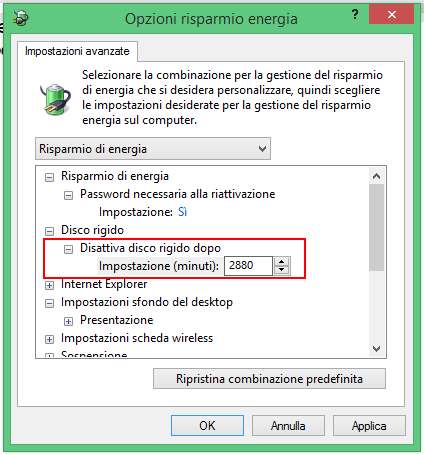
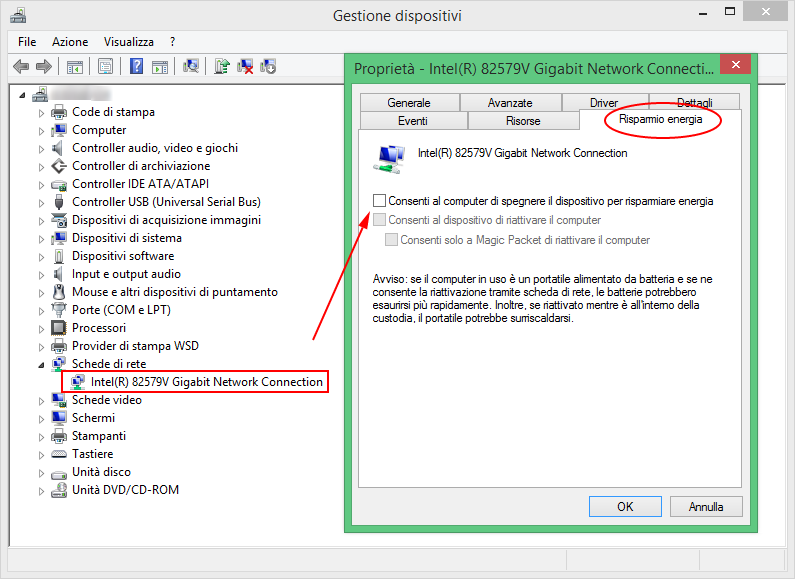
FORMATO ORA / OPZIONI INTERNAZIONALI (Solo per Extra Service)
Un problema ricorrente si presenta al momento della stampa del rapportino di intervento tecnico: in corrispondenza del riferimento della Chiamata, l'ora stampata è incongruente con quanto visualizzato all'interno del programma (Esempio ora 00:06 anziché 11:35).
Ciò dipende dall'assenza del separatore dell'ora nelle opzioni internazionali relative all'orario. Quindi per correggere il problema si deve accedere da Start>Impostazioni>Pannello di controllo>Opzioni internazionali quindi selezionare la linguetta "ORA" e specificare il formato ora come "HH:MM:SS" e come separatore digitare ":".
OTTIMIZZAZIONE APPLICATIVI EXTRA
Le performance degli applicativi EXTRA possono variare sensibilmente in base all'infrastruttura di rete presente e dai software residenti in memoria sia sul server che sul/i client.
Relativamente all'infrastruttura di rete si consiglia l'utilizzo di switch piuttosto che di hub.
E' inoltre vivamente sconsigliato l'utilizzo di più hub/switch sulla stessa rete, in quanto si possono verificare i cosiddetti "colli di bottiglia" da più client che si collegano al server passando da un unico punto rete.
Per quanto riguarda i software il discorso diventa più complesso.
Innanzitutto se si utilizza un server "dedicato" (cioè non utilizzato da nessun utente se non per scopi amministrativi di sistema) non ci sono grosse operazioni da effettuare, se non le classiche operazioni di "hardening" (quindi definire a livello di sistema operativo solo i componenti essenziali necessari), consigliate anche a livello di security.
Se non si utilizza un server "dedicato" ma si utilizza un client come server dati per EXTRA, dovranno essere ottimizzati l'utilizzo di software residenti in memoria; in pratica, nella barra di applicazione di Windows (in fondo a destra dello schermo dove compare anche l'ora), più icone sono presenti, più il sistema occupa memoria per questi programmi che, in molti casi, possono essere rimossi.
Tra i componenti più comuni citiamo lo SmartCenter di Real Player, Winzip, Webshots desktop, software di acquisizione immagini da fotocamere digitali, software di comunicazione con cellulari/dispositivi multimediali, Skype ecc.
CONFIGURAZIONE ANTIVIRUS E FIREWALL
A livello di configurazioni accessi, diciamo che per un buon funzionamento EXTRA necessita di queste specifiche:
Assegnare FULL CONTROL nella cartella condivisa sul server per gli account che avranno installato EXTRA in locale, impostando tutti i diritti di modifica/esecuzione/lettura/scrittura sulla cartella di installazione del software (P.E. \\server\Albalog\Extra). In alternativa è possibile assegnare il full controll sull’intera cartella di installazione del escludendo la sottocartella DB che contiene gli archivi del programma.
Se presente un firewall sul server/client dovrà essere escluso il controllo della porta 6262 TCP/UDP in entrata ed in uscita per garantire il corretto accesso da parte dei client al motore database ads.
Assicurarsi che sul server la scheda “protezione esecuzione
programmi” sia impostata come segue
Per la parte client, impostare i diritti di modifica/esecuzione/lettura/scrittura sulla cartella c:\programs\Extra (cartella di default per l'installazione locale).
Accertarsi, in caso di S.O. Windows Vista, Windows 7 o Windows 8, che l’User Access Control (UAC) sia disattivo.
Qualsiasi antivirus residente in memoria provoca un rallentamento, rientra nella sua peculiarità di controllare i files che vengono aperti per verificare se contengono virus. All'interno di questa categoria esistono però differenze sostanziali tra ciascuno di essi.
Premesso che l'utilizzo di un software antivirus è pressoché indispensabile, si consiglia però di ottimizzare tali software per rendere le prestazioni di EXTRA più performanti.
Ad esempio se sul pc Server (sia dedicato che non dedicato) c'è installato un antivirus ed anche sui Client, i pacchetti che transitano via rete vengono controllati 2 volte dall'antivirus con un notevole ritardo nell'esecuzione.
Per cui si consiglia in questo caso di disattivare la scansione del disco di rete dove risiede EXTRA sugli antivirus presenti sui client disattivare il controllo della directory \\server\Albalog\ e delle eventuali mappature di rete presenti “Z:”, “H:” etc.; E’ consigliabile inoltre escludere dal controllo dell'antivirus i file con estensione .DBF .DBT .NTX che sono file Virus Free cioè sono file che non possono essere attaccati da codici maligni (Virus, trojan, worm). Eslcudere dal controllo anche le estensioni .CDX e .FPT
Stesso discorso vale per i firewall: se è presente una LAN è sconsigliato installare personal firewall sui singoli client in quanto la protezione firewall, in un'ipotetica scala, deve essere dopo il router ed a monte dei client.
TELEASSISTENZA
La ns. Società è in grado di poter erogare il servizio di teleassistenza; tale servizio consiste in un collegamento tramite Internet (ADSL) che consente ai ns. tecnici di poter operare direttamente presso la Vs. sede (Installazioni di nuovi moduli, aggiornamenti alla procedura, guidarvi nell’esecuzione di particolari operazioni, ecc.) come se il tecnico stesso fosse davanti al vostro PC.
Questo servizio (compreso nel canone di assistenza software) di teleassistenza, se ben funzionante, ci permette in tempi IMMEDIATI di intervenire c/o la Vs. struttura per operare tutte le manutenzioni necessarie per il pieno ripristino delle funzionalità del software EXTRA. Per la corretta fruizione di questo servizio e’ NECESSARIO E FONDAMENTALE che la postazione PC delegata al servizio di teleassistenza RISULTI SEMPRE PERFETTAMENTE FUNZIONANTE E DISPONIBILE al collegamento remoto con la ns. Sede: invitiamo pertanto tutti gli Utenti che prevedono la dismissione o sostituzione del PC/ROUTER o la generica modifica di quanto configurato originariamente dai ns. tecnici a segnalarlo prontamente al ns. help desk (mailto:staff@albalog.it) che fornirà tutte le informazioni necessarie per un corretto e rapido ripristino dell’apparato di teleassistenza.
Le tipologie di teleassistenza attualmente in uso sono sostanzialmente 2.
La prima tipologia (valida nel caso di pc dotati di sistemi operativi server Windows 8/7/Vista Business) è lo strumento integrato nel sistema operativo chiamato “Connessione desktop remoto”.
Per quanto riguarda la configurazione ti tale sistema delegato alla teleassistenza tramite Router ADSL potete inviare una mail al ns. help desk, che valuterà la possibilità di attivazione. Occorre comunque tenere presente che:
Indirizzo IP Statico: ai fini della Connessione Desktop remoto non è indispensabile avere un IP statico in quanto noi possiamo modificare di volta in volta l'indirizzo da "chiamare"; è necessario altresì che lo conosciate voi per comunicarcelo e per fare questo basta semplicemente accedere al ns. sito quindi accedere al menu “Servizi” ed infine ciccare sulla voce “IP ADDRESS” verrà così visualizzato l'indirizzo pubblico di uscita dalla LAN. In pratica, indirizzo statico o dinamico che sia, uno almeno ne dovete avere per utilizzare Internet per cui con Connessione desktop remoto si possono sfruttare entrambi.
Altro discorso, ben più importante, è il tipo di router o di eventuale firewall che viene utilizzato; Connessione desktop remoto viene attivato su un pc della LAN interna mentre dall'esterno noi dovremo fare la chiamata all'indirizzo IP pubblico; questo necessita di operare sul Router e/o sul firewall per attivare delle operazioni di instradamento dei pacchetti (Port forwarding) che altrimenti si fermerebbero in entrata sul router. Operativamente non sempre è fattibile: dipende dal tipo di router e/o firewall e soprattutto se è possibile entrare nella configurazione del router/firewall (vedi router forniti in comodato dall'ISP) e chiaramente le operazioni da effettuare sono diverse in quanto non esiste uno standard in questo senso (le voci di menu di configurazione dei router e/o firewall sono diverse tra le varie marche).
La porta utilizzata da Connessione Desktop remoto è:
Tcp/Upd 3389
Quindi per poter effettuare una connessione attraverso una ADSL dovrò reindirizzare le chiamate in arrivo su questa porta verso l'indirizzo IP della LAN dove è in ascolto Connessione desktop remoto e/o in caso di Firewall dovrà essere creata una regola a monte per instradare le porte; a livello di security e nel caso che i router/firewall lo consentano potremo fornirvi il ns. indirizzo IP pubblico per circoscrivere chi possa accedere su tali porte di connessione.
Per mantenere stabile la configurazione del router/firewall, si dovrà escludere l’utilizzo di un eventuale server DHCP sul pc della LAN dove viene effettuata la teleassistenza e rendere fisse le impostazioni del protocollo TCP onde evitare che il DHCP stesso possa assegnare al client un indirizzo IP diverso, cosa che renderebbe vana le modifiche effettuate sul router/firewall.
In caso di utilizzo di Alice Business/Impresa semplice utilizzati con router in comodato sul sito di Telecom Italia sono disponibili diverse guide in cui troverà le istruzioni per la corretta configurazione di Desktop Remoto (Virtual server).
Questa procedura è valida solo ed esclusivamente per ADSL Smart e Alice Business/Impresa semplice di seconda generazione (si identificano facilmente dai led celesti del router adsl).
LiveCare
La seconda tipologia di teleassistenza che Albalog utilizza è il servizio Livecare.
Nel caso non sia utilizzabile o configurabile nella Sua infrastruttura lo strumento di Desktop Remoto (impossibilità a poter configurare le porte di accesso, la password di configurazione del router non è conosciuta, ecc..) può essere utilizzato lo strumento LiveCare.
LiveCare è la soluzione ideale per offrire servizi di teleassistenza da remoto, con semplicità, efficacia e con il solo utilizzo di una connessione ad Internet e di un web browser. Niente più costi legati all’acquisto od utilizzo di prodotti specifici e niente più problemi legati alla configurazione ADSL, indirizzi IP, firewall. Offre una piattaforma per effettuare interventi da remoto e trasferimento files su sistemi Windows, al fine di ridurre i tempi di intervento ed ottimizzare le attività di assistenza. LiveCare viene utilizzato in configurazione tradizionale che prevede la richiesta di supporto da parte del Cliente e viene attivato tramite applet Active X o Java. Funziona attraverso la rete Internet e non prevede installazione, configurazione e manutenzione di software sulle postazioni del Cliente limitando così in maniera significativa i costi di avviamento e gestione del servizio. LiveCare può essere utilizzato da qualsiasi postazione - con accesso Internet - della rete aziendale del Cliente e quindi permette di poter raggiungere direttamente il personal computer / utente che necessita di teleassistenza.
INSTALLAZIONE (o REINSTALLAZIONE) della suite EXTRA
Re-installazione Client
Innanzitutto prima di procedere con la reinstallazione verificare e seguire le istruzioni indicate al paragrafo “SPECIFICHE DI ACCESSO AI DATI E CONFIGURAZIONE ACCESSI/PERMESSI” occorre poi verificare da altri pc in rete dove è installato il programma localmente (ad esempio C:\programs\Extra) in quanto è conveniente rispettare lo stesso percorso; questo controllo evita di incontrare problemi relativamente alla stampa dei documenti (DDT e/o Fatture) con bitmap, ed il problema relativo alla stampa su porte logiche (LPTx) da cartelle non conformi allo standard 8.3 (quindi con nomi di cartelle più lunghi di 8 caratteri come ad esempio C:\PROGRAMMI).
Una volta effettuato questo controllo si può procedere all'installazione.
Accedere da "Risorse del Computer" al percorso di rete che corrisponde al disco del server dove risiedono i programmi Albalog p.e. \\server\Albalog\Extra a seconda di come è stata configurata l’installazione (Per determinare la cartella di rete su server: Avviare EXTRA da un client sul quale è installato il software poi menu “?” -> “Informazioni” -> “Percorsi” alla seconda voce “Dbdd path”: ci sarà indicato un percorso tipo: \\server\Albalog\Extra\exrasvc o \\server\Albalog\Extra\exrabus a questo punto abbiamo individuato il percorso di installazione \\server\Albalog).
Nel caso si utilizzi Windows Vista/7/8 il Controllo Accesso Utenti (UAC) dovrà essere disattivato preventivamente ed eseguito il riavvio del pc.
Dalla cartella di rete ..EXTRA (\\server\Albalog) eseguire il file ExtraSetupLoc.exe (in caso di Windows Vista/7/8 cliccare con il tasto destro del mouse tale programma e selezione “Esegui come amministratore”)
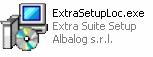
Qualsiasi sistema operativo si utilizzi il programma deve sempre essere installato dall’utente amministratore del pc. L’utente utilizzatore del software potrà anche non essere amministratore, ma in caso di un’eventuale aggiornamento/patch o re installazione, il primo utente che riaprirà il programma dovrà essere amministratore.
In caso di utilizzo all’interno di un dominio siete pregati di contattare il ns help desk per maggiori informazioni al riguardo.
Nota Bene: Reinstallare extra sempre da percorso UNC e non da eventuale mappatura di rete creata.
Quando richiederà il percorso di destinazione dell'installazione, digitare il percorso in base al controllo effettuato in precedenza. Spuntare i software acquistati che vogliamo installare ed attendere il termine della procedura.
Dopo la reinstallazione, nel caso di S.O Windows 8 o successivo, accedere alla directory di installazione di Pdf Creator “C:\Program Files (x86)\PDFCreator” (potrebbe esser diversa in base al S.O.), aprire il programma e nelle opzioni disabilitare il controllo aggiornamenti come da immagine seguente.
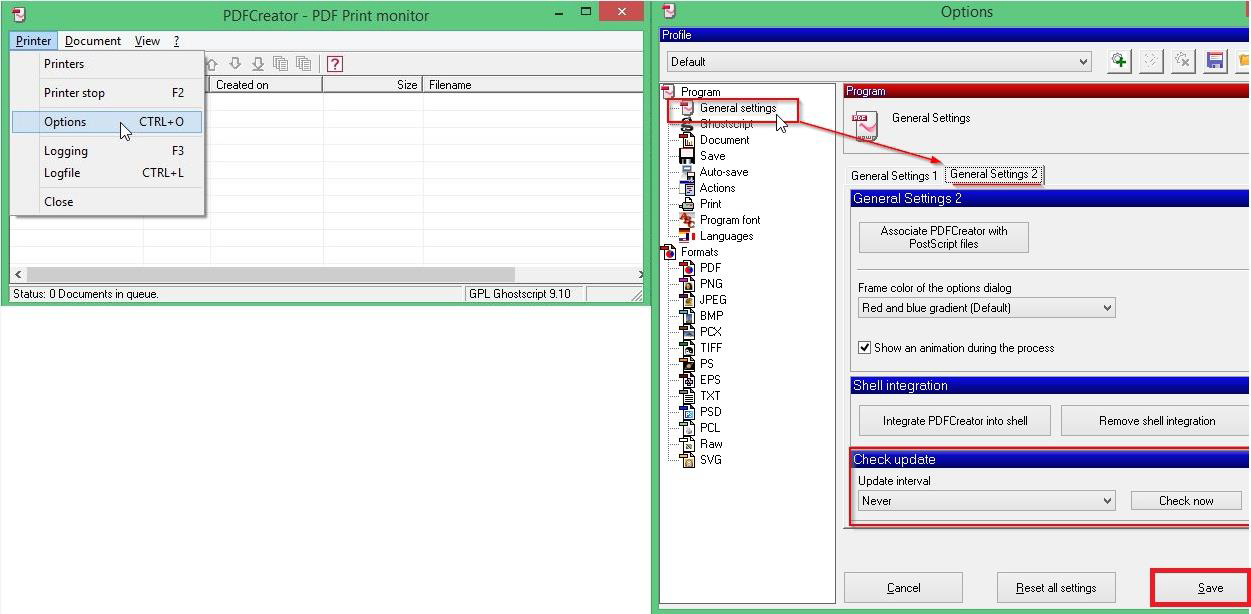
Nota Bene: anche per questa directory di installazione occorre configurare i permessi come indicato al paragrafo “SPECIFICHE DI ACCESSO AI DATI E CONFIGURAZIONE ACCESSI/PERMESSI”.
Re-installazione Server
(Consigliamo di contattare preventivamente (almeno 2 giorni lavorativi) il Ns. reparto di HelpDesk per prenotare un intervento di Reinstallazione ed affidarsi completamente al Ns. staff per questa operazione)
Come prima operazione, occorre effettuare il salvataggio dei dati presenti sul Server.
Per determinare la cartella di rete su server:
- Avviare EXTRA poi menu ?>Informazioni>°Percorsi° alla seconda voce “Dbdd path”: ci sarà indicato un percorso tipo: \\server\Albalog\extra\exrasvc o \\server\Albalog\extra\exrabus
- A questo punto salvare tutta la cartella \ALBALOG con le relative sottocartelle.
Copiare la cartella di rete dal vecchio server al nuovo server mantenendo inalterata tutta la struttura/nomi cartelle.
I Pc client che accedono al server e devono utilizzare EXTRA non devono necessariamente avere la connessione logica al disco di rete.
Se viene replicato nel nuovo server lo stesso nome utilizzato nel vecchio server, non sarà necessario disinstallare Extra dalle postazioni Client.
Se viene utilizzato un nome pc differente, occorrerà disinstallare EXTRA dai Client; se anche sul server viene utilizzato EXTRA eseguire la medesima procedura di disinstallazione. Nel caso si utilizzi Windows Vista/7/8 il Controllo Accesso Utenti (UAC) dovrà essere disattivato preventivamente.
DISINSTALLAZIONE Suite EXTRA
Per disinstallare i programmi sui vari client
- Accedere da Programmi -> Extra suite -> Disinstalla Extra suite
Prima di procedere al passo successivo, occorre reinstallare il motore database “Advantage database Server” sul pc server. Vi invitiamo, nel caso fosse stato acquistato il motore database Ads, a contattare preventivamente (almeno 2 giorni lavorativi) il Ns. reparto di Help Desk. Consigliamo vivamente di assegnare al Ns. staff le operazioni di re-installazione su nuovo server in quanto l’operazione di re-installazione del motore database ads è molto delicata e non possiamo garantire il corretto funzionamento del software se non da noi reinstallato. L’applicazione EXTRA configurata con l’utilizzo del motore database, se reinstallata su Server senza motore database, non potrà essere utilizzata. Le operazioni di reinstallazione della suite Extra sul pc server non possono in alcun modo essere assistite telefonicamente. In caso di dubbi o problematiche durante la reinstallazione è indispensabile affidare il compito al Ns. Staff.
Dopo aver reinstallato il motore database Ads;
Eseguire dai Pc client l’installazione (vedi punto sopra ), se necessario, secondo il seguente ordine:
-Accedere al Server
dalla cartella di rete ..\EXTRA eseguire il programma ExtraSetupLoc (in caso di Windows Vista/7/8 cliccare con il tasto destro del mouse tale programma e selezione “Installa come amministratore”).
Quando richiederà il nome della cartella, selezionare “Programs” e spuntare i programmi da installare.
Attendere il termine della procedura.
-Ripetere le medesime operazioni per tutti i Client sui quali deve essere installato il programma.
-Nel caso venga utilizzato anche sul PC-Server, sarà sufficiente eseguire le medesime operazioni (è sufficiente accedere direttamente alla cartella di rete dei dati ed eseguire ExtraSetupLoc.exe con le solite modalità precedentemente descritte).